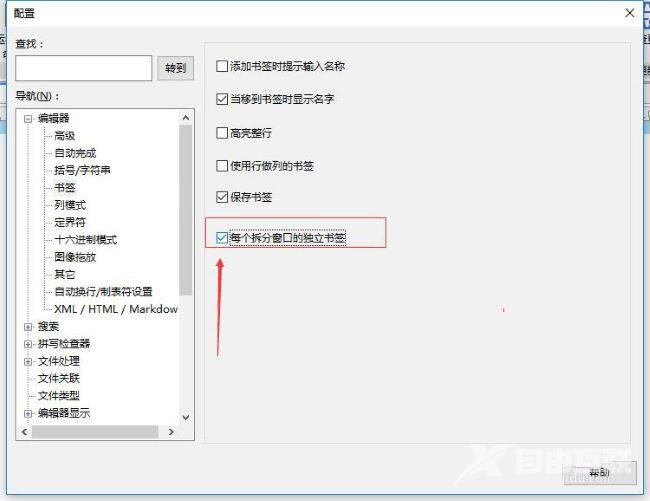UltraEdit是一款功能十分强大的的文本编辑器,基本上可以完全取代记事本,可以同时编辑多个文件。有小伙伴知道UltraEdit怎么设置每个拆分窗口的独立书签吗,这里小编就给大家详细介
UltraEdit是一款功能十分强大的的文本编辑器,基本上可以完全取代记事本,可以同时编辑多个文件。有小伙伴知道UltraEdit怎么设置每个拆分窗口的独立书签吗,这里小编就给大家详细介绍一下UltraEdit设置每个拆分窗口的独立书签的方法,大家有需要的话可以来看一看。
设置方法:
1、双击进入软件,点击上方工具栏中的"高级"选项。
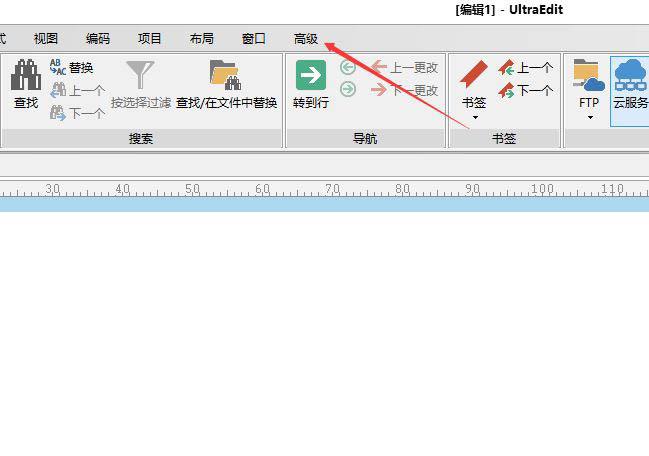
2、接着点击下方菜单栏中的"设置"选项。
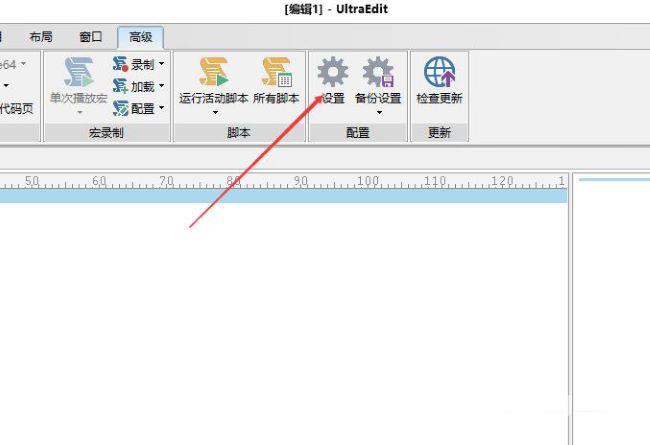
3、在打开的窗口界面中,点击左侧栏中的"书签"选项。
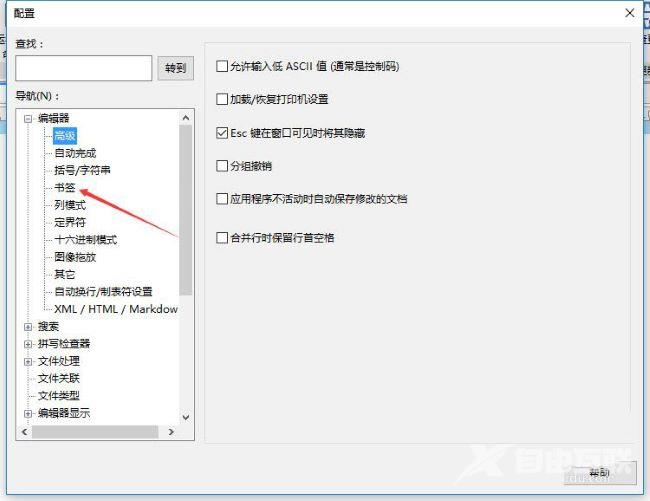
4、然后找到右侧中的"每个拆分窗口的独立书签",将其小方框勾选上即可。